1.Linux文件系统结构


 2 pwd
2 pwd
用于显示用户在文件系统中的当前位置
3 ls
ls [选项] [目录或者文件]
ls -a
ls -l
-1 每列仅显示一个文件或目录名称。
-a或--all 列出目录下所有文件和目录,包括以 . 开头的隐含文件。
-A或--almost-all 显示所有文件和目录,但不显示现行目录(当前目录)和上层目录(当前目录的父目录)。
-b或--escape 显示脱离字符,即以八进制溢出序列表示不可打印的字符。
-B或--ignore-backups 忽略备份文件和目录,即不列出任何以"~"字符结束的项目。
-c 以更改时间排序,显示文件和目录。
-C 以又上至下,从左到右的直行方式显示文件和目录名称。
-d或--directory 显示目录名称而非其内容。
-D或--dired 用Emacs的模式产生文件和目录列表。
-f 对输出的文件不进行排序,-aU 选项生效,-lst 选项失效。
-F或--classify 在执行文件,目录,Socket,符号连接,管道名称后面,各自加上"*","/","=","@","|"号。
-g 次参数将忽略不予处理,即类似 -l,但不列出所有者。
-G或--no-group 不显示群组名称。
-h或--human-readable 用"K","M","G"来显示文件和目录的大小。
-H或--si 此参数的效果和指定"-h"参数类似,但计算单位是1000Bytes而非1024Bytes。
-i或--inode 显示文件和目录的inode编号。
-I<范本样式>或--ignore=<范本样式> 不显示符合范本样式的文件或目录名称。
-k或--kilobytes 此参数的效果和指定"block-size=1024"参数相同。
-l 使用详细格式列表,除了文件名之外,还将文件的权限、所有者、文件大小等信息详细列出来。ls -l 等于 ll
-L或--dereference 如遇到性质为符号连接的文件或目录,直接列出该连接所指向的原始文件或目录。
-m 用","号区隔每个文件和目录的名称。
-n或--numeric-uid-gid 以用户识别码和群组识别码替代其名称。
-N或--literal 直接列出文件和目录名称,包括控制字符。
-o 此参数的效果和指定"-l" 参数类似,但不列出群组名称或识别码。
-p或--file-type 此参数的效果和指定"-F"参数类似,但不会在执行文件名称后面加上"*"号。
-q或--hide-control-chars 用"?"号取代控制字符,列出文件和目录名称。
-Q或--quote-name 把文件和目录名称以""号标示起来。
-r或--reverse 反向排序。
-R或--recursive 递归处理,将指定目录下的所有文件及子目录一并处理。
-s或--size 显示文件和目录的大小,以区块为单位。
-S 用文件和目录的大小排序。
-t 用文件和目录的更改时间排序。
-T<跳格字符>或--tabsize=<跳格字数> 设置跳格字符所对应的空白字符数。
-u 以最后存取时间排序,显示文件和目录。
同-lt 一起使用:按照访问时间排序并显示。
同-l一起使用:显示访问时间并按文件名排序。
其他:按照访问时间排序。
-U 列出文件和目录名称时不予排序,以文件系统原有的次序列出项目。
-v 文件和目录的名称列表以版本进行排序。
-w<每列字符数>或--width=<每列字符数> 设置每列的最大字符数。
-x 以从左到右,由上至下的横列方式显示文件和目录名称。
-X 以文件和目录的最后一个扩展名排序。
--block-size=<区块大小> 指定存放文件的区块大小。
--color=<列表格式> 培植文件和目录的列表格式。
--full-time 列出完整的日期与时间。
--help 在线帮助。
--indicator-style=<标注样式> 在文件和目录等名称后面加上标注,易于辨识该名称所属的类型。
--quoting-syte=<引号样式> 把文件和目录名称以指定的引号样式标示起来。
--show-control-chars 在文件和目录列表时,使用控制字符。
--sort=<排序方式> 配置文件和目录列表的排序方式。
--time=<时间戳记> 用指定的时间戳记取代更改时间。
--version 显示版本信息。
4.文件权限
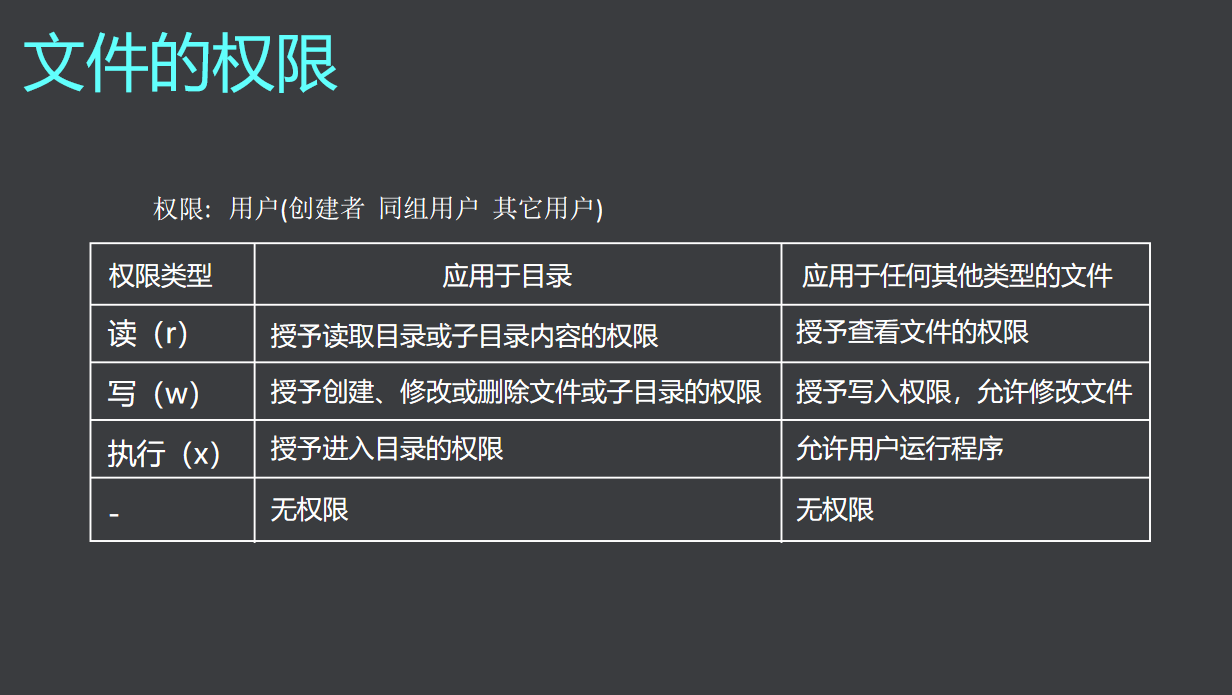
5.cd 改变目录

6查看文件内容
cat -b
cat -s 多个空行合并成一个空行显示
-b 加行号显示
nl 加行号
head
-n 文件名(显示前n行,默认10行)
tail
-n 文件名(显示后n行,默认10行)

7.cp复制

cp -r命令在复制目录及其内容时是递归执行的,这意味着它会复制目录中的所有子目录和文件

8.移动


 9.创建和删除文件
9.创建和删除文件

touch
1.创建空文件:如果指定的文件不存在,touch命令会创建一个空文件。
2.更新时间戳:如果指定的文件已经存在,touch命令将更新该文件的访问和修改时间戳为当前时间。
 10.创建和删除目录
10.创建和删除目录

























 被折叠的 条评论
为什么被折叠?
被折叠的 条评论
为什么被折叠?










